안녕하세요. 엑셀마스터 입니다. :)

오늘 알아볼 함수는 랜덤함수 입니다.
Rand(), Randbetween()
랜덤 함수는 정확히 말하면 랜덤으로 숫자를 뽑아주는 함수인데요.
랜덤 함수를 잘 이용하면 여러 가지 재미있는 실사용 예로 응용이 가능합니다. ^^
그럼, 랜덤 함수 시작합니다!
Rand() 함수 사용법
Rand() 함수 : 0보다 크거나 같고 1보다 작은, 균등하게 분포된 난수를 구합니다. 재 계산 시에는 바뀝니다.
라는 기능을 가진 함수입니다.
쉽게 말해서, 0~1 사이에 랜덤 값을 만드는 함수입니다.
아래 간단한 예제를 통해 실제 rand() 함수를 사용해 보겠습니다.
1.
엑셀을 실행시킵니다.
엑셀 버전에 따라 처음 화면이 다소 차이가 있을 수 있긴 하지만, 주요 내용은 동일하니 참고 부탁드려요.
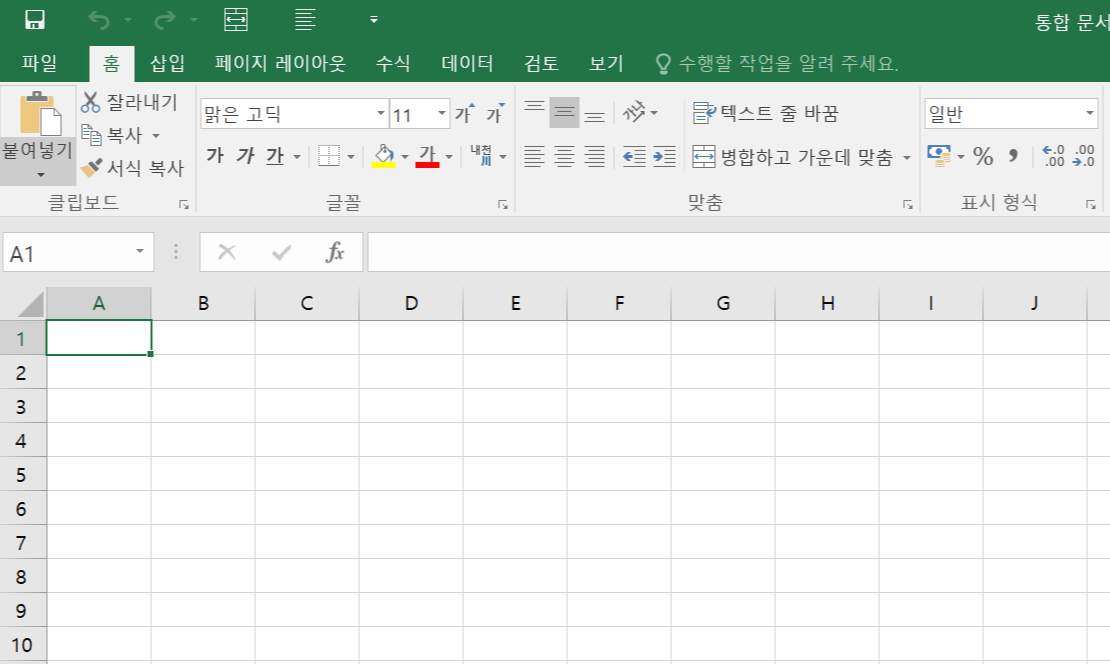
2.
함수 마법사를 실행시킵니다.
참고로, 엑셀에서 함수를 사용하는 방법은 2가지가 있습니다.
첫 번째 방법은 함수 마법사를 이용해서 함수를 사용하는 방법이고, 두 번째 방법은 직접 함수를 작성해서 사용하는 방법입니다.
함수 사용법을 처음 설명하는 만큼 이번에는 함수 마법사를 이용해서 rand() 함수를 사용해 보겠습니다.

3.
화면에 빨간색 원으로 표시한 부분에 있는 fx 버튼을 클릭합니다. 그럼 함수 마법사가 실행됩니다.
아래 화면의 왼쪽부터 진행이 되는데요.
함수 검색(s) 부분에 수행하려는 작업을 입력하면 관련 함수를 보여줍니다.
아래와 같이 "난수"를 입력하면 랜덤과 관련된 함수들이 나열됩니다.
함수 이름을 알고 있으면 직접 함수 이름을 입력해도 됩니다.



4.
확인을 누르면 해당 함수가 적용된 걸 확인할 수 있습니다.


5.
해당 셀을 드롭다운 버튼을 이용하여 아래로 드래그 앤 드롭을 하면, 해당 셀에 모두 함수가 적용되는 것을 확인할 수 있습니다.

rand 함수 사용법을 알아보았는데요.
생각보다 간단하죠?
위에 설명으로 감이 잘 안 잡히시는 분은 아래 응용 파트를 참고해 주시면 감사하겠습니다.

이어서, rand 함수와 비슷한 기능을 가지는 randbetween 함수를 설명해 볼게요.
Randbetween() 함수 사용법
Randbetween() 함수 : 지정한 두 수 사이의 난수를 반환합니다.
라는 기능을 가진 함수입니다.
쉽게 말해서, 최소값부터 최대값 사이에 랜덤 값을 만드는 함수죠.
위에서 설명한 rand 함수는 0~1 사이에 랜덤 값을 만들었던 걸 생각해보면,
randbetween함수에서 최소값을 '0'으로 최대값을 '1'로 하면 같은 기능을 제공하게 됩니다.
함수 마법사를 이용해서 함수를 적용하는 것은 위에서 설명했으니 과감히 생략하고,
randbetween 함수에서 차이가 있는 부분부터 설명드릴게요.
1.
함수 마법사를 이용해서 randbetween함수를 선택합니다.
함수를 선택하면 최소값과 최대값을 입력하는 칸이 뜹니다. rand 함수와 비교하기 위해 '1부터 10까지' 숫자 중에서 랜덤 값을 뽑아 보겠습니다.
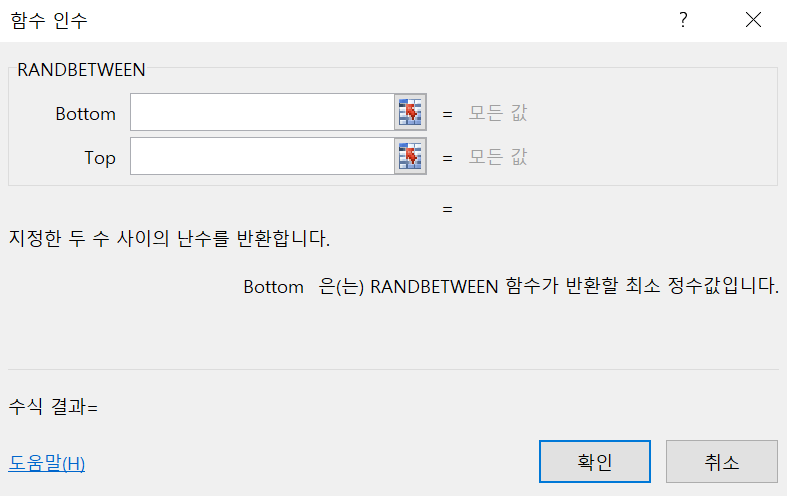
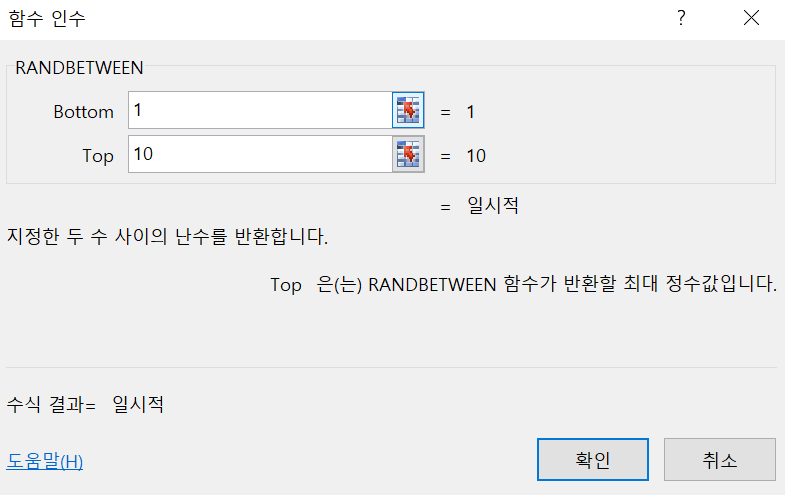
Bottom에 최소값 '1'을 입력하고, Top에 최대값 '10'을 입력합니다.
최소값, 최대값이라고 표현하긴 했지만, 지정된 두 숫자이니까 사실상 순서는 상관없습니다. ^^
2.
확인을 누르면 함수가 적용된 것을 확인할 수 있습니다.
위에서와 마찬가지로 해당 셀을 드롭다운 버튼을 이용하여 아래로 드래그 앤 드롭을 하면, 해당 셀에 모두 함수가 적용되는 것을 확인할 수 있습니다.
rand 함수와 비교해서 1부터 10 사이에 숫자가 랜덤 하게 나온 걸 확인할 수 있습니다.


randbetween 함수 사용법을 알아보았습니다. ^^
위에서 설명한 내용만으로는 함수 활용 방법이 감이 잘 안 잡히실 것 같아,
아래에서는 위에서 설명한 함수 사용법을 응용하여 간단한 제비뽑기를 만들어 보려고 합니다.
바로,
응모한 사람들 중에서 2명 뽑아서 선물 주기
응용방법만 알면 다른 곳에서도 얼마든지 응용이 가능합니다.
1.
참가자 10명 중 2명을 랜덤으로 뽑아서 선물을 주려고 합니다.
아래 참가번호와 참가자가 입력된 예제를 참고해 주세요.

2.
옆에 추첨 칸을 만들고, 당첨자를 뽑겠습니다.
이번에는 위에서 배운 randbetween 함수를 이용할 예정입니다.
즉, randbetween함수를 이용하고, 총참여자가 10명이니까 최고값을 1로, 최대값을 10으로 해서
1부터 10 사이에 랜덤으로 번호를 뽑으려고 합니다.
그럼, 그 번호에 속해있는 응모자가 당첨자가 되는 거죠. ^^


3.
이렇게 해서, 1번 참가자 비비와 7번 참가자 징징이 가 당첨이 되었습니다!

간단하게 설명하기 위해서 10명을 대상으로 제비뽑기를 만들어 보았는데요,
이 방법을 이용하면 더 많은 참여자도, 더 많은 당첨자도 쉽게 뽑아낼 수 있습니다.
참 쉽죠? ^^
엑셀의 경우 함수명이 매우 직관적이기 때문에,
한번 이해하고 함수를 알아두면 쉽게 외울 수 있고 쉽게 사용할 수 있는 장점이 있습니다.
오늘은 rand() 함수와 randbetween() 함수를 알아봤습니다.
랜덤 함수는 아래 한 줄 요약으로 확실히 마스터하시기 바랍니다. ^^
rand() 함수 → 랜덤 하게 (0부터 1사이)
randbetween(a, b) 함수 → 랜덤을 사이에서 (최소값a, 최대값b 정해서)
그럼, 다음에 다른 함수로 또 뵙겠습니다!

'엑셀' 카테고리의 다른 글
| 엑셀 sum함수, 셀 더하기, 셀 합계, 자동 합계 기능 (0) | 2022.03.13 |
|---|---|
| 엑셀 텍스트 나누기, 텍스트 분리 방법 (0) | 2022.01.15 |
| 엑셀 텍스트, 글자 줄 바꾸는 방법 Alt + Enter, 텍스트 줄 바꿈 버튼 (0) | 2021.11.02 |
| 엑셀 텍스트 추출, 글자 추출(뽑아내기)하는 방법 Left함수, Right함수, Mid함수 사용법 (0) | 2021.11.01 |
| 엑셀 암호 설정하는 방법, 암호 해제하는 방법 (0) | 2021.10.29 |





댓글